S vremena na vrijeme, promijeniti Wi-Fi šifru na ruteru predstavlja važan korak prema osiguranju sigurnosti vaše mreže.
Imajući u vidu sve veću prisutnost digitalnih prijetnji i pokušaja neautorizovanog pristupa, održavanje sigurnosti vaše Wi-Fi mreže nikada nije bilo važnije. Mnogi korisnici često zaborave na važnost redovne promjene Wi-Fi šifre, što može dovesti do ozbiljnih sigurnosnih problema i potencijalnog gubitka podataka.
⇒ BRZI LINKOVI
Važno je napomenuti da promjeniti Wi-Fi šifru na ruteru ne samo da pomaže u zaštiti vaših ličnih i poslovnih podataka, već sprječava i neovlaštene korisnike da koriste vašu internet vezu. Kada nepoznate ili neželjene osobe koriste vašu mrežu, to može usporiti vašu internet vezu, ali i povećati vaše novčane troškove.
U ovom članku, pokazat ćemo vam kako jednostavno i brzo promijeniti Wi-Fi šifru na ruteru, bez obzira na marku ili model proizvođača. Slijedeći naša uputstva, osigurat ćete vašu mrežu od neželjenih prijetnji i održati maksimalnu sigurnost vaših podataka.
Šta je ruter?
Ruter (eng. router) je mrežni uređaj koji usmjerava podatkovne pakete između kompjuterskih mreža. On djeluje kao “dispečer” koji određuje najkraći i najefikasniji put za podatkovne pakete koji putuju od izvora do odredišta.
Njegova funkcija ogleda se u činjenici da povezuje različite mreže i usmjerava promet između njih, dajući mogućnost uređajima u jednoj mreži da komuniciraju sa uređajima u drugim mrežama.
Glavne funkcije
- Usmjeravanje podataka: Ruter koristi IP adrese za identifikaciju i usmjeravanje podatkovnih paketa prema njihovom cilju. On analizira zaglavlja podataka kako bi odredio najbolju putanju za prenos.
- Povezivanje mreža: Ruter povezuje različite mreže, poput vaše kućne mreže s internet mrežom pružatelja usluga. Na ovaj način omogućava vašim kućnim uređajima pristup internetu.
- Sigurnosne postavke: Ruter omogućuje implementaciju različitih sigurnosnih mjera poput firewalla, enkripcije, i kontrole pristupa, čime štiti mrežu od vanjskih prijetnji.
Vrste rutera
- Žični ruteri: Ovi ruteri koriste ethernet kablove za povezivanje uređaja na mrežu. Izuzetno su pouzdani i pružaju stabilnu vezu, ali su ograničeni zbog same potrebe za kablovima.
- Bežični ruteri (Wi-Fi): Ovi ruteri koriste bežičnu tehnologiju za povezivanje uređaja. Omogućavaju veću fleksibilnost i mobilnost jer uređaji mogu pristupati mreži bez međusobnog spajanja kablovima.
- Broadband ruteri: Često koriste kablovske ili DSL modeme za povezivanje na internet. Na ovaj način kombinuju funkcionalnosti modema i rutera u jednom uređaju.
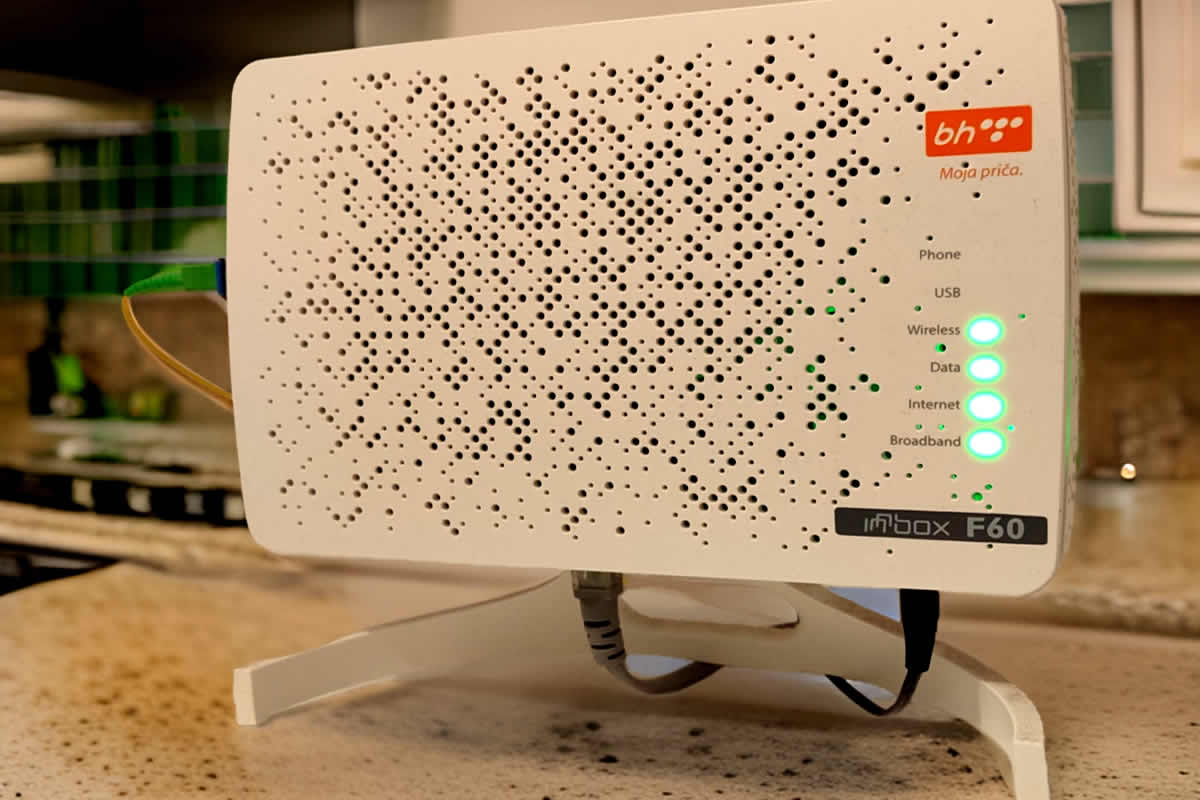
Zašto je ruter važan?
Ruter je ključan za funkcionisanje moderne mreže jer omogućuje uređajima unutar lokalne mreže pristup internetu i međusobnu komunikaciju. Bez rutera, povezivanje s internetom i korištenje mrežnih resursa bilo bi ograničeno i neefikasno.
Kvalitetan ruter također pomaže u održavanju sigurnosti mreže, štiteći je od vanjskih prijetnji i osiguravajući privatnost korisničkih podataka. Zaštita se vrši korištenjem sigurnosnih protokola kao što su WPA3 za enkripciju podataka i firewall za zaštitu od neovlaštenog pristupa.
Uputstvo za promjenu Wi-Fi šifre
Sigurnost vaše mreže je izuzetno važna, a redovna promjena Wi-Fi šifre pomaže u zaštiti od neovlaštenog pristupa. U uputstvu koje slijedi naučiti ćete kako jednostavno i brzo promijeniti Wi-Fi šifru na ruteru, bez obzira na model ili marku.
Slijedeći ove jednostavne korake, možete osigurati maksimalnu sigurnost i pouzdanost vaše mreže.
- Pristupite administrativnoj konzoli rutera:
- Otvorite web preglednik (Chrome, Edge, Opera…) i u polje za URL unesite IP adresu rutera. Obično je brojčane vrijednosti s tačkama između, oblika 192.168.0.1 ili 192.168.1.1.
- Upišite korisničko ime i šifru za pristup ruteru. Ako prvi put pristupate uređaju, korisničko ime i šifra mogu biti admin i password ili admin i admin, ili probajte oba polja ostaviti praznim. Pristupne podatke ponekad možete pronaći i na naljepnici s donje strane rutera.
- Prijavite se na administrativnu konzolu:
- Nakon što ste unijeli IP adresu, pristupite administrativnoj konzoli rutera. Ovdje možete pronaći različite opcije za postavke.
- Potražite opciju Wi-Fi postavki:
- U glavnom meniju rutera, pronađite opciju za bežične postavke ili Wi-Fi postavke. Ova opcija se ponekad može nalaziti i unutar više podmenija, poput WLAN ili Wireless Settings.
- Promijenite Wi-Fi šifru:
- U sekciji za Wi-Fi postavke, pronađite opciju za promjenu šifre. Ova opcija može biti označena kao Network Password, WPA/WAPI passphrase ili slično.
- Unesite novu šifru i potvrdite izmjene. Važno je da koristite sigurnu i lahko pamtljivu šifru koja sadrži brojeve, slova i posebne znakove.
- Sačuvajte promjene i restartujte ruter:
- Nakon što ste unijeli novu šifru, sačuvajte promjene. Ruter će se u većini slučajeva automatski restartovati kako bi radio s novim postavkama.
- Ponovno povežite uređaje s Wi-Fi mrežom:
- Nakon što se ruter ponovo pokrene, sve uređaji u vašem domu koji su ranije bili povezani sa Wi-Fi mrežom morat će se ponovo povezati koristeći novu šifru.
Različite vrste rutera
Za različite vrste rutera, pristup administrativnoj konzoli može se ostvariti putem IP ili URL adrese. Svaki ruter ima svoje specifične postavke i korake, ali je osnovni postupak sličan:
TP-LINK
- Pristupite administrativnoj konzoli putem IP adrese.
- Prijavite se sa korisničkim imenom i šifrom.
- Potražite opciju za promjenu Wi-Fi šifre.
- Unesite novu šifru i sačuvajte promjene.
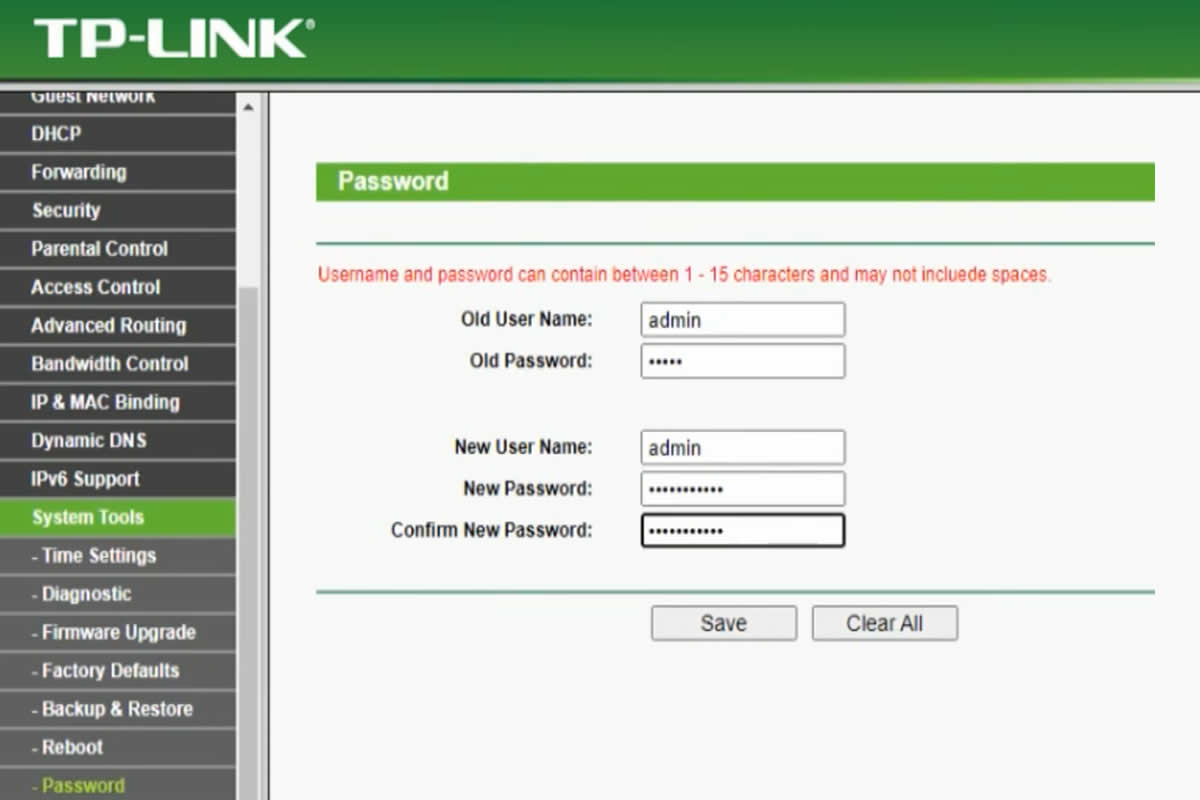
ZTE Telekom
- Pristupite administrativnoj konzoli putem IP adrese.
- Prijavite se sa korisničkim imenom i šifrom.
- Kliknite na Network tab, zatim na WLAN tab.
- Kliknite na Security tab i unesite novu šifru.
- Sačuvajte promjene i ponovno povežite uređaje na Wi-Fi mrežu.
Asus RT-AX1800S
- Pristupite administrativnoj konzoli putem URL adrese router.asus.com.
- Prijavite se sa korisničkim imenom i šifrom.
- Potražite opciju za promjenu Wi-Fi šifre.
- Unesite novu šifru i sačuvajte promjene.
- Ponovno povežite uređaje na Wi-Fi mrežu.
Generalno uputstvo kako promijeniti Wi-Fi šifru na ruteru
- Pronađite IP adresu rutera.
- Pristupite administrativnoj konzoli.
- Potražite opciju Wi-Fi postavki.
- Promijenite šifru i sačuvajte promjene.
- Ponovno povežite uređaje na Wi-Fi mrežu.
Zaključak
Promjena Wi-Fi šifre na ruteru je relativno jednostavna i može se uraditi u nekoliko koraka. Važno je pratiti uputstva za tačno određeni model rutera kako bi osigurali sigurnost i stabilnost vaše mreže.
Ne zaboravite da ova jednostavna radnja može spriječiti potencijalne sigurnosne prijetnje i poboljšati cjelokupnu efikasnost vaše mreže. Održavanje sigurnosti Wi-Fi mreže kroz promjenu šifre je osnovni, ali zasigurno i ključni korak u zaštiti vaših digitalnih resursa.




Budite prvi koji će komentarisati ovaj članak!